Win7系统usb摄像头黑屏如何修复,Win7usb摄像头黑屏怎么处理
发布时间:2016-07-13 14:34:41 浏览数:
我们知道Win7系统笔记本中自带摄像头,最近有用户表示在使用视频聊天的时候,突然就黑屏了,遇到这种情况该怎么办?下面小编就跟大家说说Win7系统usb摄像头黑屏如何修复,这里主要以win7 32系统为例子,win7用户都可以参考使用。
Win7系统usb摄像头黑屏修复的方法:
1、在“计算机”图标上右键,选择“管理”;
2、在打开的计算机管理界面中,点击“设备管理器——图像设备”,然后在图像设备下面选择摄像头,右键选择“更新驱动程序”。
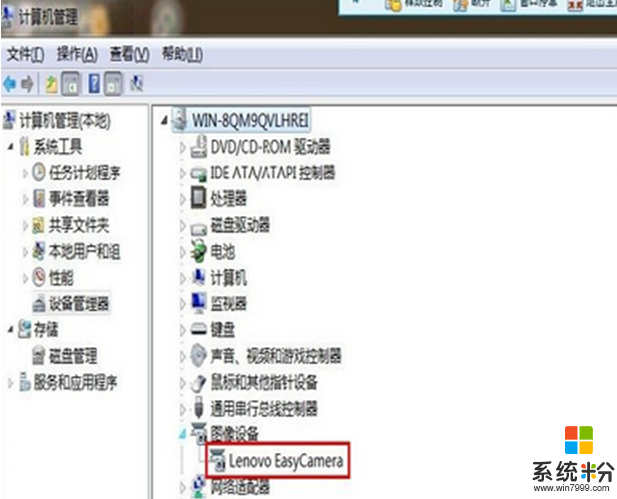
3、此时会弹出一个更新驱动程序软件的窗口,选择“浏览计算机以查找驱动程序软件”;
4、选择“从计算机的设备驱动程序的列表中选择”。
5、弹出选择为此硬件安装的设备驱动程序中,型号处选择“usb视频设备”驱动更新。
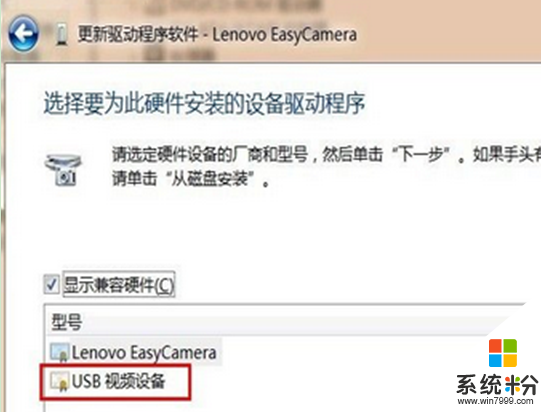
6、更新成功后显示为USB视频设备,如果第一次不成功,可再更新一次,然后重启计算机就OK了。
通过以上对Win7摄像头黑屏无法视频的修复解决方法的介绍后,如果你在使用摄像头的时候如果也遇到了黑屏的现象,便可尝试使用以上的技巧/方法来更新摄像头驱动进行解决了。